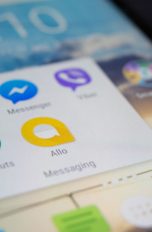Du hast es dir mit dem iPad auf der Couch bequem gemacht und hörst just in diesem Moment den Signalton einer eingehenden WhatsApp-Nachricht. Leider liegt dein Smartphone ein paar Meter entfernt. Das muss allerdings nicht schlimm sein, denn der Messenger lässt sich auch auf dem Tablet nutzen. Einen kleinen Umweg musst du dafür aber in Kauf nehmen. Wie WhatsApp auf dem iPad funktioniert, erfährst du hier.
Das erfahrt ihr gleich
- Mit einem iPhone: WhatsApp kostenlos fürs iPad einrichten
- Wenn das iPhone offline ist: So chattest du weiter
- WhatsApp Web mit iPad und Android-Smartphone verwenden: Wie geht das?
- Ausloggen: Wie meldet man sich bei WhatsApp Web ab?
- Wann kommt WhatsApp fürs iPad?
- WhatsApp für iPad: Der Umweg ist nicht kompliziert
WhatsApp gibt es nicht als Download fürs iPad. Möchtest du den Messenger auf deinem Tablet nutzen, kannst du ihn nicht wie beim Smartphone aus dem App Store oder Google Play Store herunterladen und installieren.
An einen risikobehafteten sogenannten Jailbreak brauchst du dich deswegen trotzdem nicht heranwagen. Dank des kostenlosen WhatsApp-Web-Dienstes kannst du dir den Messenger nämlich bequem und ohne Installation auf dein iPad holen.
Bei dem Betriebssystem iOS handelt es sich um ein geschlossenes System, das nur bestimmte, von Apple zugelassene Veränderungen erlaubt. Per Jailbreak wird direkt in das eigentlich geschlossene Betriebssystem eingegriffen. Ziel ist es dabei, verschiedene Beschränkungen aufzuheben, etwa um Apps installieren zu können, die nicht offiziell über den App Store verfügbar sind.
Infolge eines Jailbreaks ist das entsprechende Gerät jedoch deutlich anfälliger für verschiedene Probleme und unerwünschte Schadsoftware. Zudem erlischt die Herstellergarantie.
Als Pendant zum Jailbreak gilt auf Android-Smartphones der sogenannte „Root“ bzw. das sogenannte „Rooten“. Im Grunde handelt es sich dabei um die Funktion, die es dir auch erlaubt, WhatsApp am Laptop oder Computer zu nutzen. In diesem Fall stellst du jedoch eine Verbindung zwischen deinem iPad und deinem Smartphone her.
Im Grunde handelt es sich dabei um die Funktion, die es dir auch erlaubt, WhatsApp am Laptop oder Computer zu nutzen. In diesem Fall stellst du jedoch eine Verbindung zwischen deinem iPad und deinem Smartphone her.
Wenn dein WhatsApp-Account mit einem iPhone verknüpft ist, kannst du den Messenger wie folgt auf dein iPad holen:
- Starte den Safari-Browser auf deinem iPad.
- Rufe die Website des WhatsApp-Web-Services auf.
- Öffne WhatsApp auf deinem iPhone.
- Wähle „Einstellungen“ und anschließend „Verknüpfte Geräte“ in der App. Tippe jetzt auf „Gerät hinzufügen“.
- Bestätige, sollte dich dein iPhone dazu aufrufen, deine Identität per Face ID.
- Scanne mit deinem iPhone den QR-Code, der auf dem Bildschirm deines iPads angezeigt wird.
Sobald der Scan abgeschlossen ist, erscheint im Browser des iPads automatisch die gewohnte WhatsApp-Übersicht anstelle des QR-Code-Fensters.
Mit WhatsApp Web steht dir nahezu der vollständige Funktionsumfang zur Verfügung, den du von der App auf deinem Smartphone gewohnt bist. Dennoch gibt es einige wenige Funktionen, die du auf diesem Wege nicht nutzen kannst. Unter diese Einschränkung fallen beispielsweise das Senden des aktuellen Standortes und WhatsApp-Anrufe.
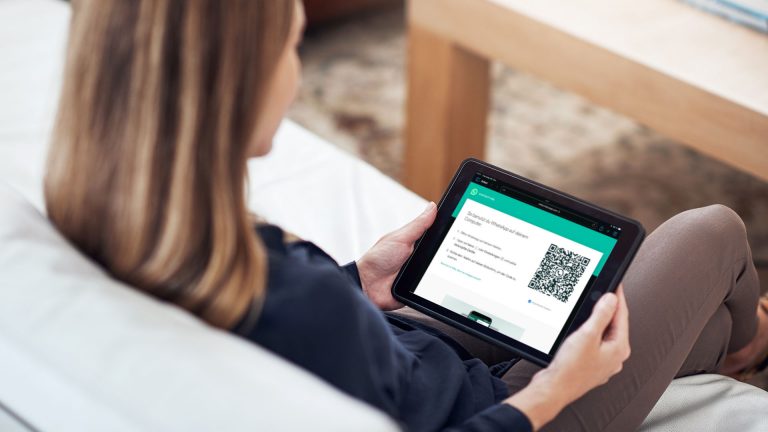
Wichtig: Sowohl das Smartphone, das mit deinem WhatsApp-Konto verknüpft ist, als auch dein iPad benötigen eine aktive Internetverbindung. Nur so bekommst du über WhatsApp Web auf dem iPad Zugriff auf deinen WhatsApp-Account. Dabei ist es unerheblich, ob beide Geräte auf das gleiche WLAN oder auf verschiedenen Wegen auf das Internet zugreifen.
Es gibt mittlerweile auch eine Möglichkeit, wie du ohne aktive Internetverbindung auf deinem iPhone WhatsApp weiter auf dem iPad nutzen kannst. Die Funktion heißt „Multi-Device“, befindet sich aktuell aber noch in der Beta-Phase. Es kann also gut sein, dass einiges nicht wie gewohnt funktioniert. Laut WhatsApp gibt es aktuell folgende Einschränkungen:
- Über per Multi-Device aktivierte Geräte können keine Nachrichten an Nutzer*innen senden, die eine veraltete Version von WhatsApp nutzen.
- Die Leistung und Qualität können beeinträchtigt sein.
- Es kann zu kleineren Problemen (Bugs) kommen, die vielleicht störend wirken.
Über die Beta lassen sich bis zu vier Geräte hinzufügen, mit denen du WhatsApp nutzen kannst. Willst du es ausprobieren, dann gehe einfach auf die „Einstellungen“, wähle anschließend „Verknüpfte Geräte“ und „Multi-Geräte-Beta“ aus. Tippst du auf „Beta beitreten“, zeigt dir WhatsApp einen Hinweis an, dass du die Geräte erneut per QR-Code aktivieren musst. Tippe auf „Fortfahren“.
Jetzt lässt sich dein iPad wieder über „Gerät hinzufügen“ aktivieren. Ist das geschehen, bestätigt dir dein Tablet das mit dem Startbildschirm der Multi-Geräte-Beta und dem Hinweis, dass du kein aktives Smartphone benötigst, um chatten zu können.
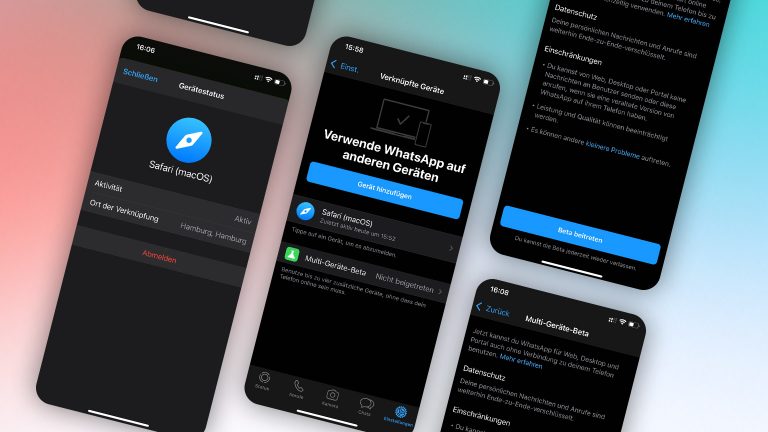
Möchtest du WhatsApp auf deinem iPad benutzen, bist du nicht an Apple-Geräte gebunden. Auch, wenn du ein Android-Smartphone benutzt, kannst du WhatsApp Web problemlos auf deinem iPad einrichten und verwenden. Dafür gehst du einfach wie oben beschrieben vor. Der Messenger macht keinen Unterschied, ob Smartphone und Tablet von unterschiedlichen Herstellern stammen.
Du besitzt ein iPad, das über einen Steckplatz für SIM-Karten verfügt? Dann hast du dich womöglich schon gefragt, ob du einfach die SIM-Karte aus deinem Smartphone einlegen und so auf deinen WhatsApp-Account zugreifen kannst.
Die Antwort: Da bisher offiziell keine App für WhatsApp zum Installieren auf iPads angeboten wird, ist stets eine Verbindung mit dem Smartphone erforderlich. Ohnehin ist jedes WhatsApp-Profil fest mit einem Smartphone verknüpft. Einfach die SIM-Karte umzustecken hilft also nicht. Dir bleibt auch hier also nur der oben beschriebene Weg.
Wenn du dein iPad zur Seite legen und WhatsApp Web nicht weiter nutzen möchtest, solltest du dich wieder abmelden. Das kannst du wahlweise auf deinem Smartphone oder direkt über den WhatsApp-Web-Service im Browser deines iPads tun.
So meldest du dich direkt im Browser bei WhatsApp Web ab:
Klicke auf das drei-Punkte-Menü im oberen linken Bildschirmbereich.
Wähle „Abmelden“ und schon hast du dich ausgeloggt.
Auf dem Android-Smartphone oder iPhone meldest du dich folgendermaßen bei WhatsApp Web ab:
- Öffne zunächst wieder die „Einstellungen“ in WhatsApp.
- Tippe hier auf „Verknüpfte Geräte“.
- Wähle das iPad aus. Du erkennst es am verwendeten Browser und dem Zusatz „macOS“ in Klammern.
- Hier gehst du einfach auf „Abmelden“ und bestätigst bei der Einblendung erneut mit „Abmelden“.
So deaktivierst du deine Teilnahme an der Multi-Geräte-Beta:
Navigiere einfach in die „Einstellungen“ von WhatsApp auf deinem iPhone, gehe auf „Verknüpfte Geräte“ und auf „Multi-Geräte-Beta“. Tippe ganz unten auf „Beta verlassen“. Der Messenger zeigt dir wieder den Hinweis an, dass du nach dem Verlassen der Beta dein iPad erneut aktivieren musst, um WhatsApp Web darauf zu nutzen. Bestätige das mit „Fortfahren“. Schon bist du aus der Beta ausgetreten, kannst sie aber jederzeit wieder aktivieren.
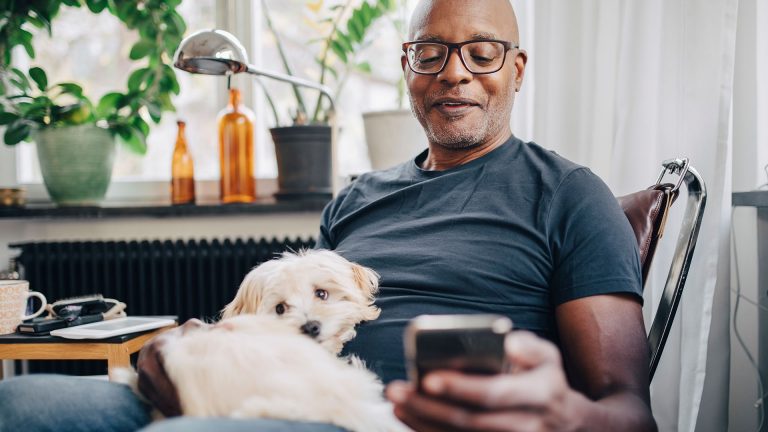
Es gibt zahlreiche Nutzer*innen, die WhatsApp gerne nativ auf dem iPad verwenden möchten, um die App ohne Smartphone nutzen zu können. Die große Frage ist daher seit Jahren: Wann kommt WhatsApp endlich fürs iPad?
Um dem Wunsch der Nutzer nachzukommen, werkelt man bei WhatsApp-Mutter Facebook schon seit einiger Zeit an einer eigenen App-Version fürs iPad. Dafür steht auch die gleichzeitige Nutzung eines WhatsApp-Kontos auf mehreren Geräten ganz weit oben auf der To-do-Liste der Entwickler. Damit es mit der klappt, muss an der Ende-zu-Ende-Verschlüsselung der Anwendung geschraubt werden.
Sobald die Multi-Device 2.0 und die Verschlüsselung einsatzbereit sind, dürfte auch eine eigene WhatsApp-Version fürs iPad nicht mehr lange auf sich warten lassen. Die Beta-Phase ist bereits ein gutes Zeichen, denn offenbar hat Facebook Fortschritte gemacht.
Eine native App, um WhatsApp auf dein iPad downloaden und installieren zu können, suchst du aktuell noch vergebens. Die brauchst du aber auch gar nicht: Mithilfe von WhatsApp Web holst du dir den Messenger kostenlos und ohne Download auf dein iPad. Sowohl die grafische Benutzeroberfläche als auch der Funktionsumfang kommen dabei der App auf deinem Smartphone ausgesprochen nahe.
Mit der Multi-Device-Funktion muss dein Smartphone dafür auch nicht unbedingt online sein. Allerdings befindet sich der Teil des Messenger-Dienstes noch in der Beta-Phase. Besonders praktisch: Du kannst WhatsApp Web auf dem iPad sowohl in Verbindung mit einem iPhone als auch mit einem Android-Smartphone nutzen.
Disclaimer Die OTTO (GmbH & Co KG) übernimmt keine Gewähr für die Richtigkeit, Aktualität, Vollständigkeit, Wirksamkeit und Unbedenklichkeit der auf updated.de zur Verfügung gestellten Informationen und Empfehlungen. Es wird ausdrücklich darauf hingewiesen, dass die offiziellen Herstellervorgaben vorrangig vor allen anderen Informationen und Empfehlungen zu beachten sind und nur diese eine sichere und ordnungsgemäße Nutzung der jeweiligen Kaufgegenstände gewährleisten können.